Lag i Inkscape gir deg muligheten til å strukturere og organisere designene dine. Ved å jobbe med ulike vektorobjekter, bilder og tekster, kan du betydelig forbedre oversikten over prosjektene dine. Denne veiledningen vil vise deg hvordan du jobber effektivt med lag og optimalt utnytter blandemodusene i Inkscape.
Viktigste innsikter
- Å administrere lag forenkler arbeidet med komplekse design.
- Du kan enkelt flytte og omorganisere objekter innen lagene.
- Blandemoduser og justering av gjennomsiktig gjør det mulig å skape kreative effekter.
- Å låse lag beskytter designene dine mot utilsiktede endringer.
Trinn-for-trinn-veiledning
Betjene og organisere lag
For å åpne lagpanelet, klikk på det tilsvarende ikonet på den øverste verktøylinjen. Som standard er du på lag 1, som for øyeblikket inneholder bildet ditt. Et dobbeltklikk på lagets navn lar deg omdøpe det. Dette hjelper deg med å beholde oversikten over innholdet ditt.
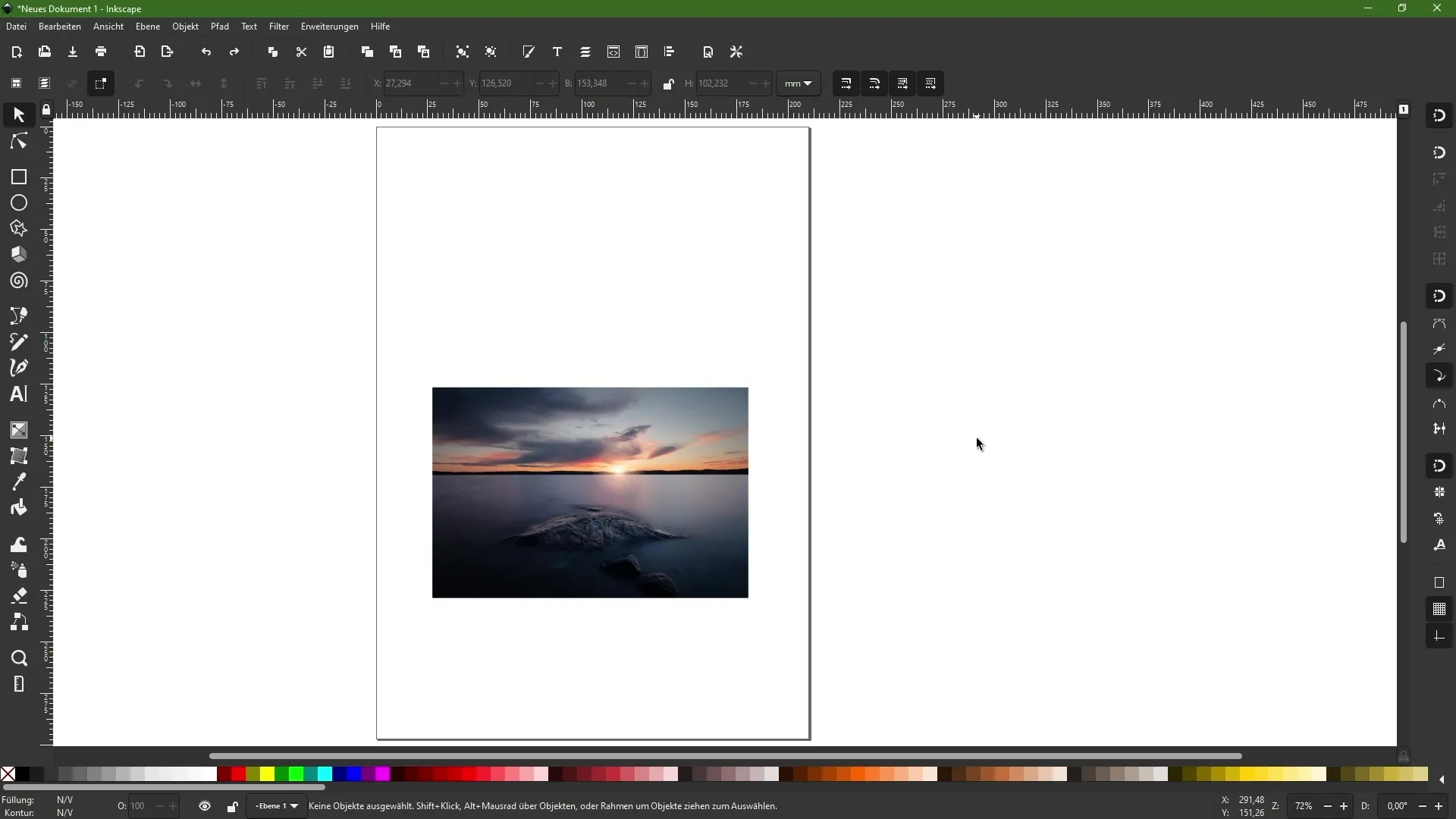
Ved å klikke på plusstegnet kan du når som helst legge til et nytt lag. Gi dette laget navn umiddelbart for å tydelig definere dets funksjon og organiser lagrekkefølgen ved å dra og slippe.
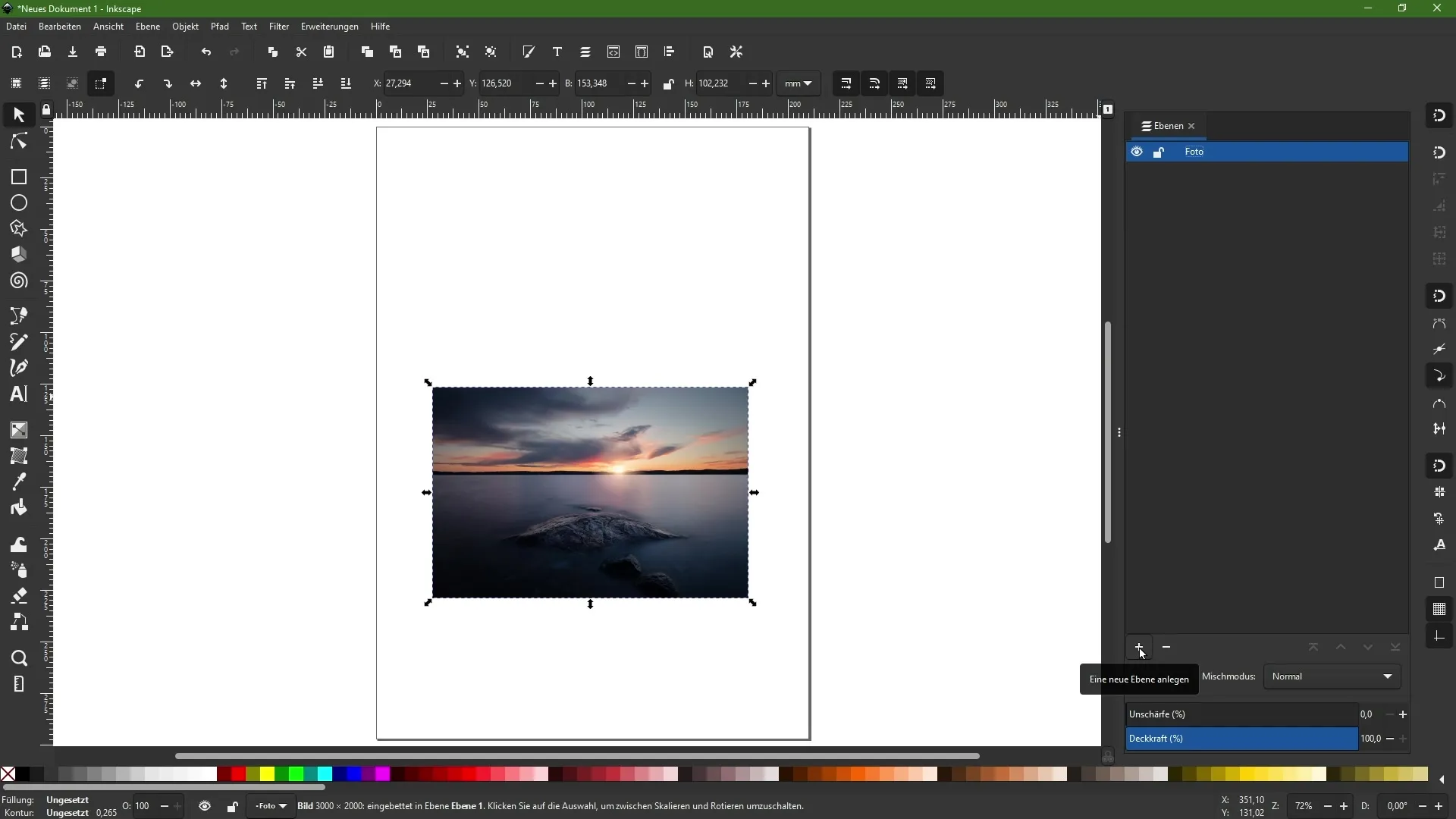
For å tydeliggjøre hierarkiet av objektene dine, tegn en rektangel og fyll det for eksempel med orange. Opprett deretter et annet rektangel og plasser det over det første. Dette vil hjelpe deg med å forstå hvordan objekter til og med i samme lag kan ligge oppå hverandre.
Når du markerer et ønsket objekt, kan du justere rekkefølgen innen samme lag. Med funksjonen "flytt ett nivå ned" kan du skyve objektet bak de andre elementene. Dette er nyttig for å gjøre raske justeringer.
Bevege og organisere lag
For å organisere arbeidet ditt ytterligere, kan du også opprette underlag, lignende grupper. Hvis du vil at et bestemt objekt ikke skal bli dekket til, kan du justere laget tilsvarende.
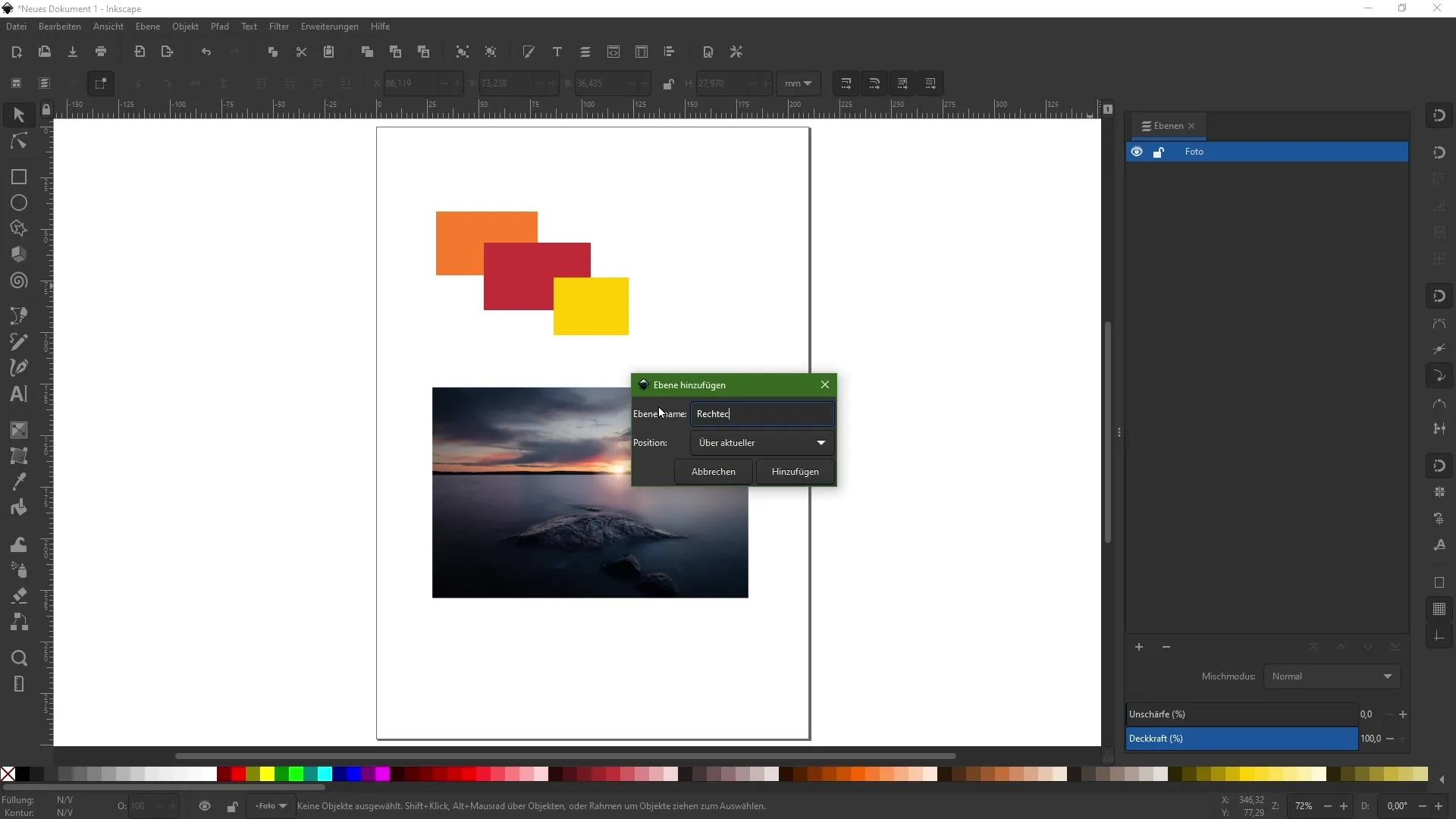
Etter å ha opprettet rektanglene, flytt dem til den opprettede rektangelege. Høyreklikk på objektene og velg "Flytt til lag" for å organisere visuelt og håndtere prosjektfilene dine bedre.
Benytte blandemodus
Etter å ha organisert lagene, kan du eksperimentere med blandingmodusene. Velg et nytt rektangel på bilde-laget og endre blandingmodus via "Fyll og kontur"-paletten. Her kan du bruke forskjellige moduser som "Multiplisere negativt" eller "Lysne", som lar deg bringe kreativt lys og skygge inn i designet ditt.
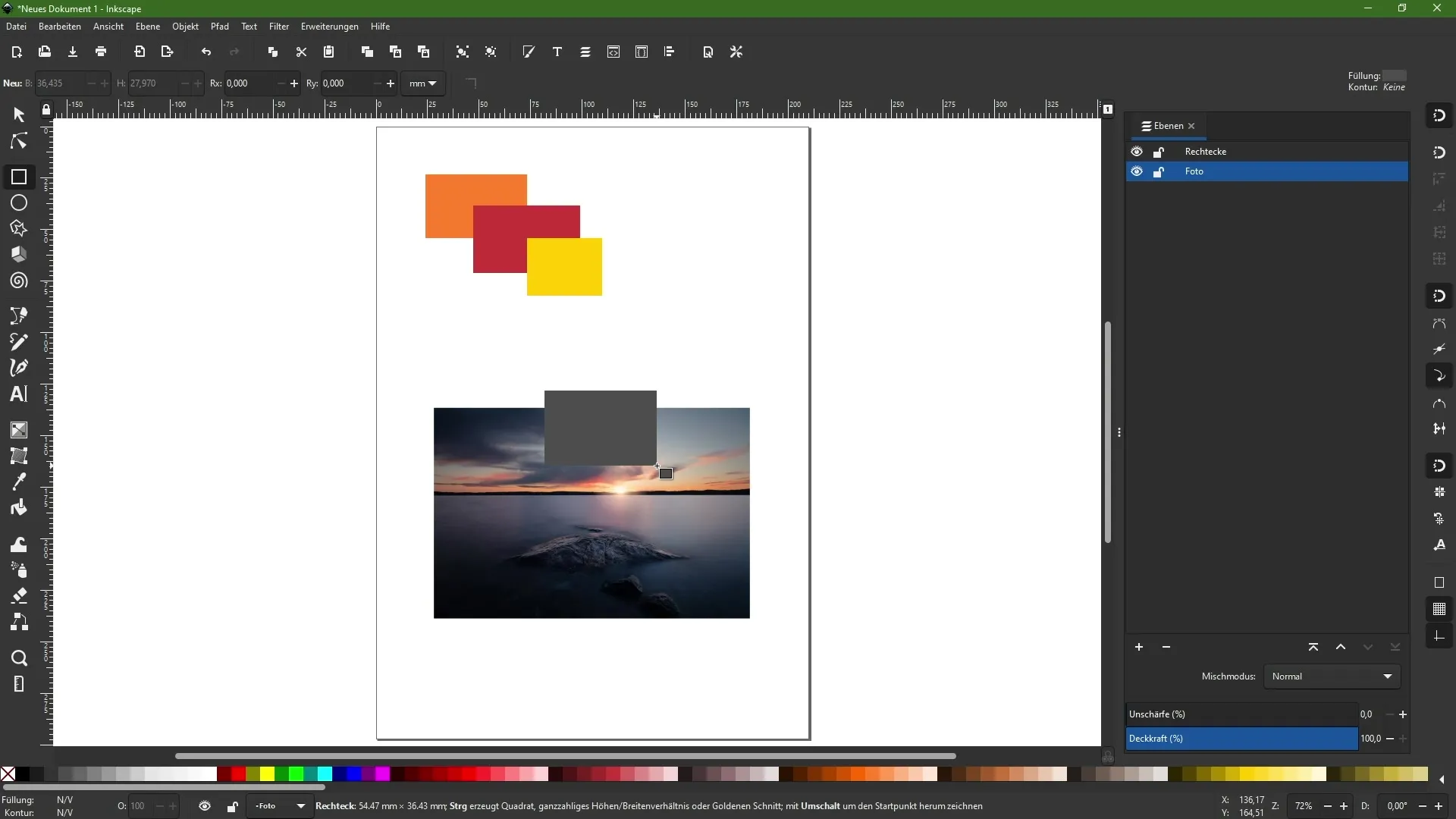
Prøv å endre gjennomsiktigheten på hele laget. Du vil se at de underliggende objektene skinner gjennom, slik at du kan lage interessante effekter.
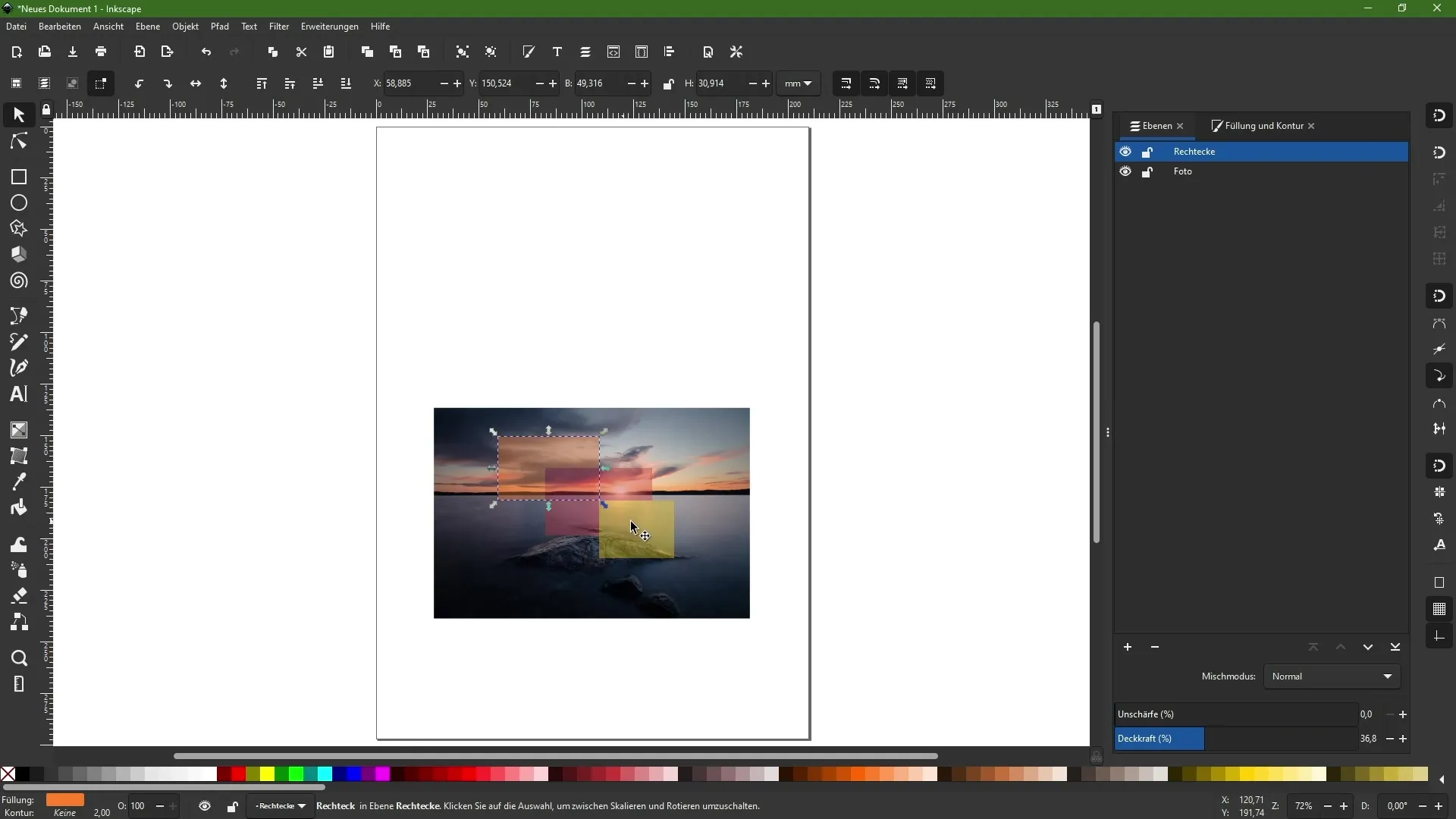
Når du bruker blandingmodusene på et helt lag, vil hele overflatedesignet bli påvirket, og ikke bare ett enkelt objekt. Det er viktig å vite hvilket resultat du ønsker å oppnå.
Lås objekter og behold oversikten
Ofte vil du kanskje jobbe uten at bestemte lag ved et uhell endres. Aktiver låsefunksjonen for bilde-laget. Dette vil forsikre deg om at dette laget ikke flyttes eller redigeres utilsiktet mens du jobber med andre elementer.
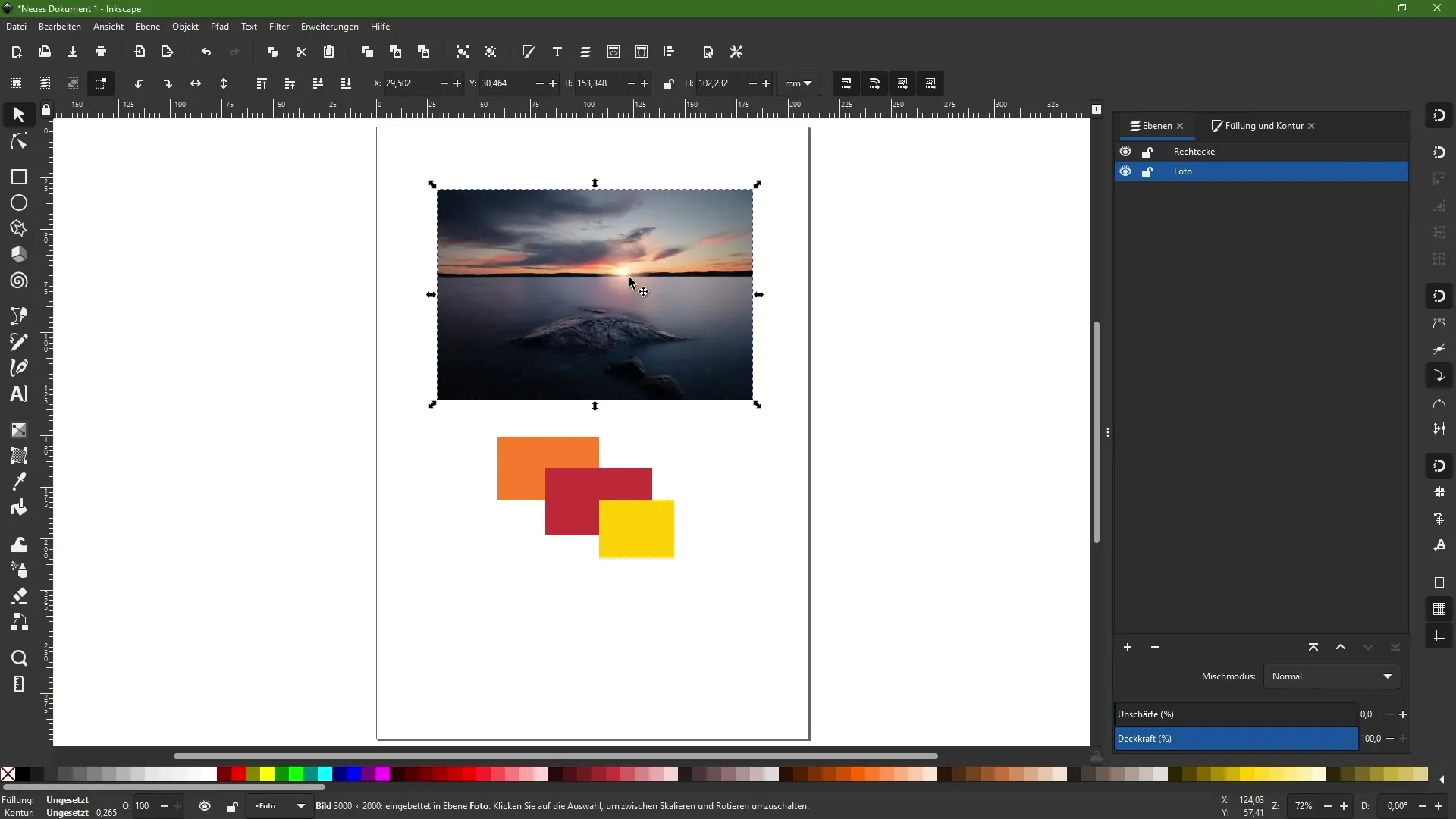
I tillegg til justeringsfunksjonene kan du også styre synligheten i lagpanelet ved å bruke øyesymbolene, noe som hjelper deg med å beholde oversikten over prosjektet ditt.
Oppsummering
Å jobbe med lag og blandemodus i Inkscape er en fundamentalt viktig del av designprosessen. Enten du lager komplekse prosjekter eller designer enkle design, vil riktig bruk av disse verktøyene øke effektiviteten din og fremme kreativiteten din.
Ofte stilte spørsmål
Hvordan oppretter jeg et nytt lag i Inkscape?Klikk på plusstegnet i lagpanelet for å legge til et nytt lag.
Hvordan kan jeg endre hierarkiet til objekter?Velg det ønskede objektet og bruk ikonet for "flytte ett nivå opp/ned".
Hva er blandemodus og hvordan bruker jeg det?Blandemodus bestemmer hvordan objekter samhandler med hverandre. Du kan justere dem i fyll- og konturpaletten.
Hvordan låser jeg et lag?Klikk på låsesymbolet ved siden av det relevante laget.
Kan jeg opprette underlag?Ja, du kan gruppere lag for å opprette underlag og dermed oppnå bedre organisering.


